Desenați perie-frânghie în Adobe Illustrator
La fel de ușor pentru a trage coarda în Adobe Illustrator? Astăzi veți învăța cum să rezolve această problemă, folosind o perie. Vom crea o perie cu model, cu ajutorul care trage o frânghie cu noduri, și apoi rezolva problema tesatura frânghie la o parte se suprapune peste celălalt în locurile potrivite. Veți învăța, de asemenea, o alta tehnica prin care vom crea un efect de tipografic.
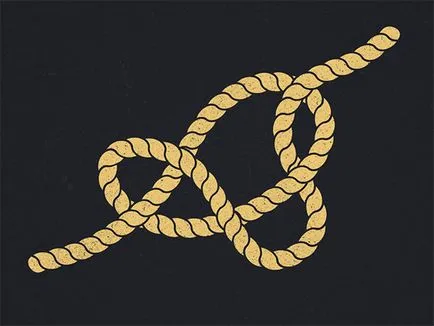
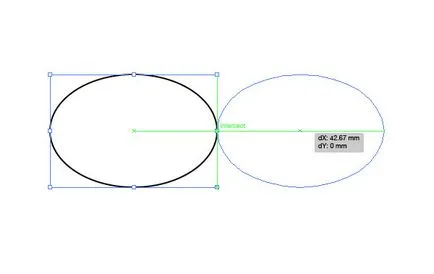
Începem cu crearea unui model de bază al cablului. Deschideți Adobe Illustrator și desena un oval. Turn inteligent Ghiduri / Rapid Urmarind (Cmd + U), apoi țineți apăsată tasta ALT, miscare ovala dreapta, se duplica prin aceasta. Datorită ghidului, oval va crește chiar și după originalul.
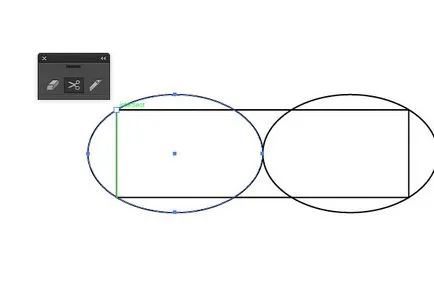
Utilizați indicatorul ghid rapid pentru a desena un dreptunghi, care se îmbină în primul oval. Apoi trageți o cutie, astfel încât să se încadreze în ambele oval.
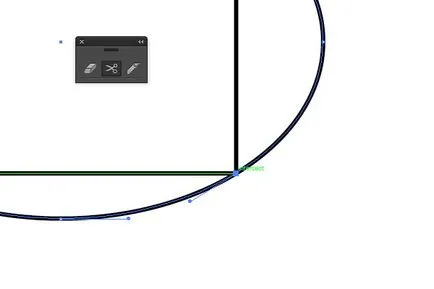
Utilizați instrument de foarfece / foarfece pentru conturul incizie două ovalurile în locurile unde se intersectează cu dreptunghiului.
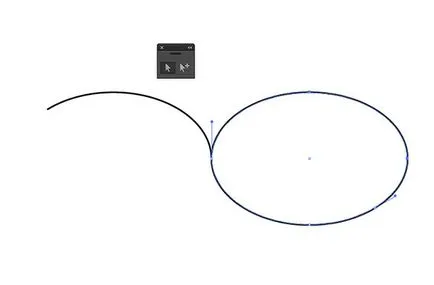
Selectați și ștergeți partea de jos a punctelor de stânga și dreapta ale ovală și punctul din dreapta sus și ovalul din dreapta. Rămân curba.
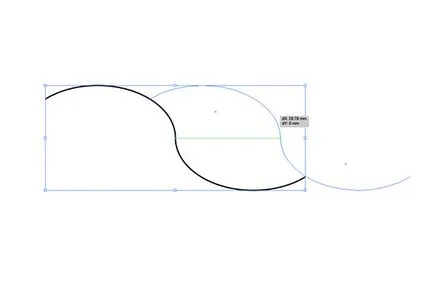
Selectați ambele constituind o linie curbă, apoi țineți ALT, deplasați curba spre dreapta de la original, astfel încât să se atingă lin curbe.
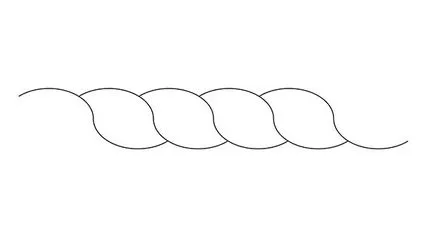
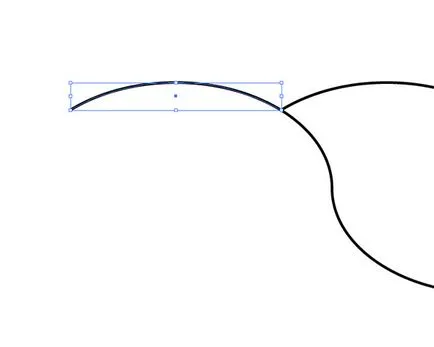
Ia-foarfece Unelte / foarfece și înscrie conturul capetele cablurilor din locurile în care acestea sunt conectate la circuitul următor. Scoateți segmentele suplimentare.
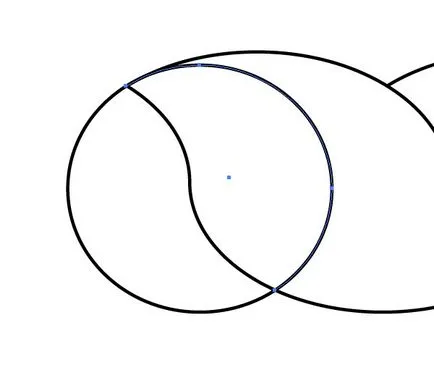
La capătul cablului desena un cerc și podredaktiruyte mărimea și poziția sa, astfel încât să-l alinia cu o frânghie și cablul de la punctul. Cercul la incizie intersecția cu o frânghie și elimina segmentele suplimentare.
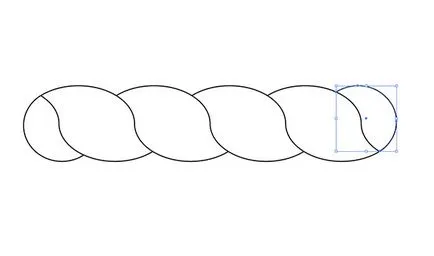
Se repetă procedeul de la celălalt capăt al cablului. Puteți utiliza același interval, pur și simplu prin rotirea cu 180 °.
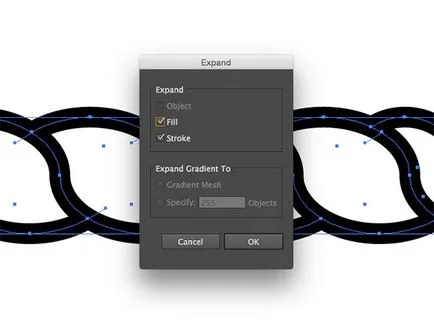
Selectați toate elementele create anterior și de a crește grosimea de accident vascular cerebral pentru ei. În meniul, selectați Obiect> Expand / obiect> Dezasamblarea și faceți clic pe OK, pentru a converti curbele în figură.
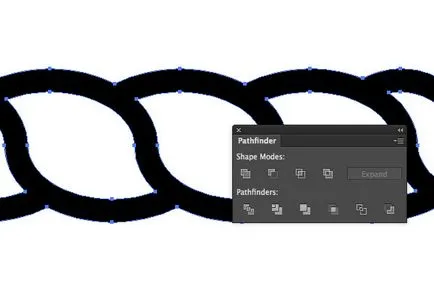
Paleta Pathfinder / procesare de circuit click pe Unite / Unite pictograma pentru a combina toate piesele într-una singură.
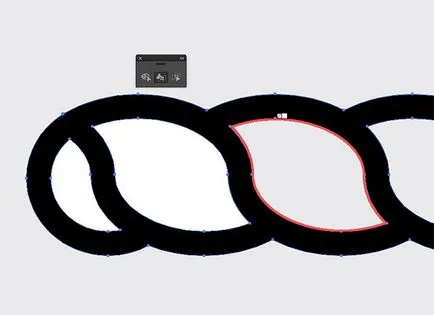
Ia instrumente live Paint / Paint Bucket și faceți clic pe găurile din interiorul cablurilor pentru a le crea umple. Specificați culoarea de umplere alb.
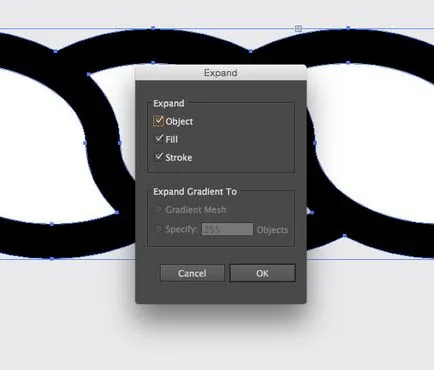
Dezasambla (Expand) pentru a lucra din nou pentru a obține forme care se pot modifica de umplere rapid.
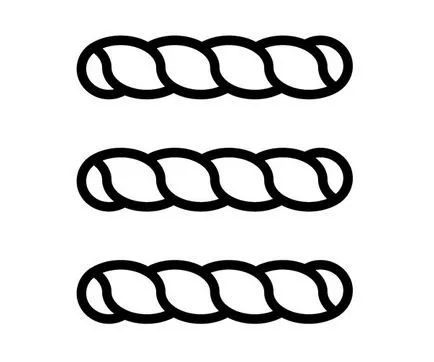
Țineți apăsat ALT, trageți dublu în jos toate elementele, creând astfel două copii ale lucrării.
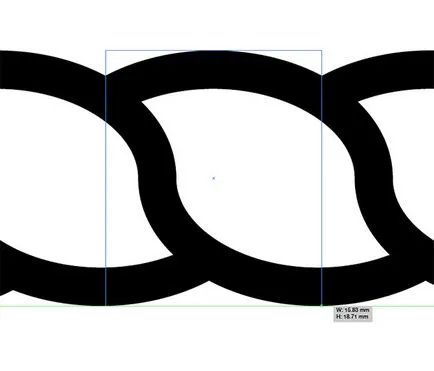
Primul exemplar desena un dreptunghi cu atenție fără a umple între două lungimi de frânghie, așa cum se arată mai sus. Utilizați unghiurile pentru partea stângă și partea de sus a punctelor de reper.
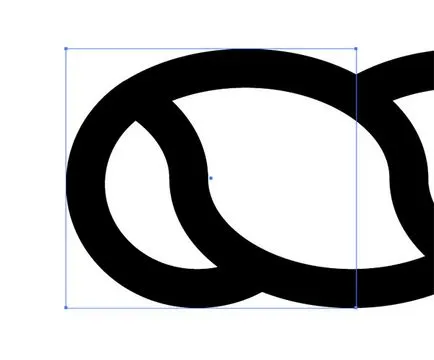
Acum lucrăm cu al doilea exemplar. Desenați un alt dreptunghi, la capătul din stânga al cablului care va fi aliniat cu același punct de dreapta și stânga coarda de sus, așa cum se arată în imaginea de mai sus.
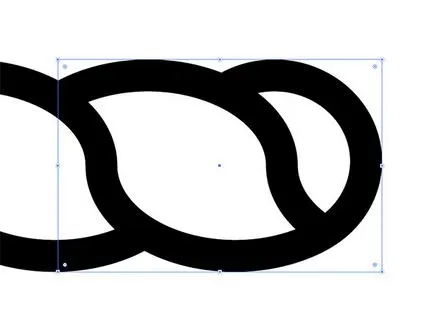
În cele din urmă vom merge la al treilea exemplar. Pe partea dreaptă a cablurilor crea un alt dreptunghi, o bobină interesant de capăt de cablu și cablu, așa cum se arată în imaginea de mai sus.
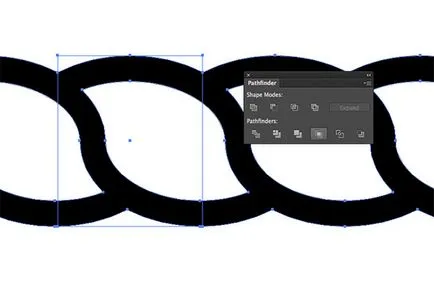
Separat alocate pentru fiecare copie a cablului și un dreptunghi desenat pe partea de sus a acesteia și faceți clic pe / Trim paleta prelucrare Pathfinder / contur pictograma Crop.
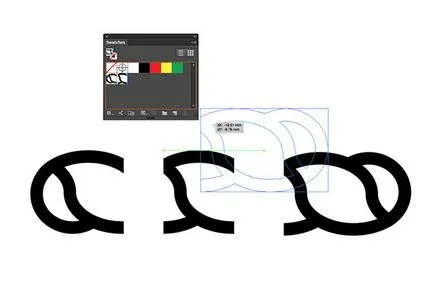
Se colectează un număr de bucăți rezultate din frânghie și trageți fiecare dintre ele într-o paleta Specimene / mostre.
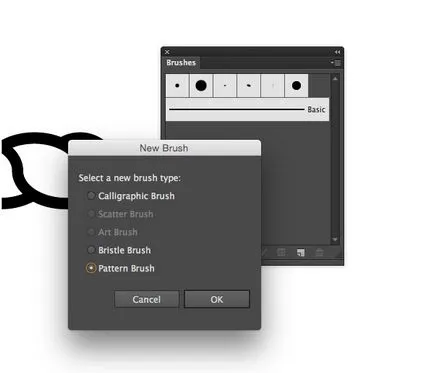
Deschideți Periile paleta / perii și faceți clic pe pictograma Nou / New pentru a crea o nouă perie. Selectați Model Perie / Perie Patterned.
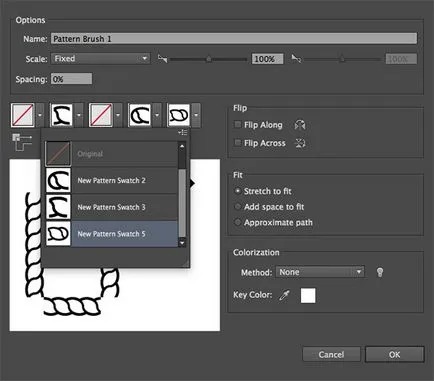
Acum, avem nevoie pentru a crea o perie folosind mostre noastre. Selectați o piesă centrală în a doua meniuri caseta drop-down. Un segmente karvevye completați următorul meniu două ferestre.

Desenați o schiță folosind instrumentul Pen / stilou și aplicați peria nou creat pentru a testa.
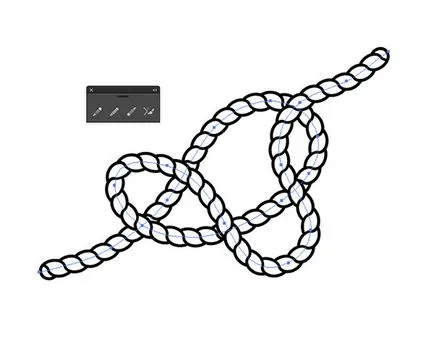
Acum puteți aplica o perie pentru orice contur. Instrumentul Creion / Creion contur trage cu noduri și aplicați coarda periei.
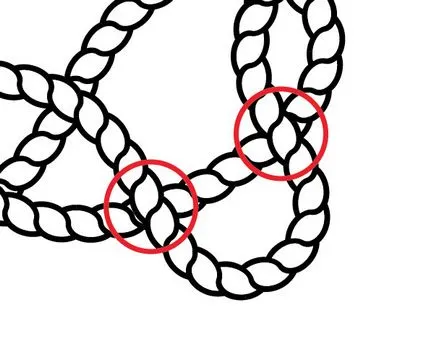
Și acest lucru este în cazul în care apare problema. Pentru a găzdui în mod corespunzător privit, cablul ar trebui să se aplice și să treacă peste sub un fel. În Illustrator, circuitul poate fi aplicată numai pe aceeași.
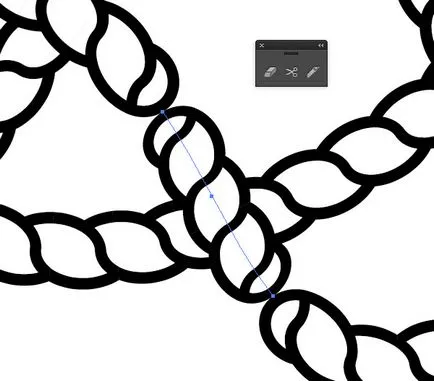
Din păcate, Illustrator nu vă permite să editați circuitul de suprapunere. Buna tehnica de modă veche ne poate ajuta în acest sens. contur Notch în locurile potrivite pentru a pune această piesă pe partea din față sau din spate. Dar pentru noul nostru segment se va aplica în mod automat marginea periei.
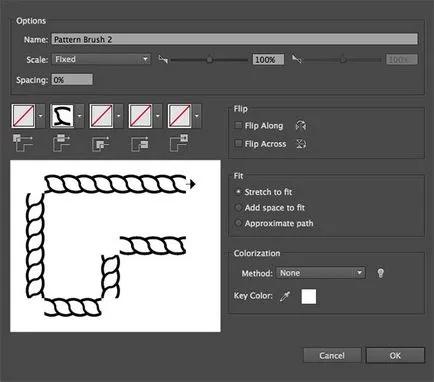
Deci, avem nevoie pentru a crea o perie nouă, cu care nu. Creați o perie nouă model și nu introduceți-l capetele cablului.
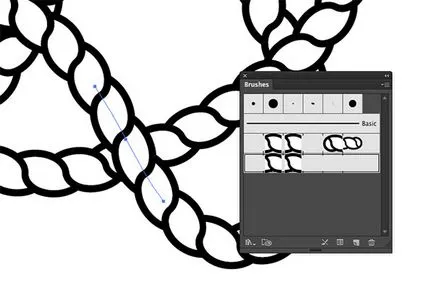
Utilizați această perie pentru funia. Atunci când instrumentul de ajutor foarfece / foarfece, puteți crea secțiuni separate ale pensulei, care va fi perfect aliniat cu modelul general și corzi.
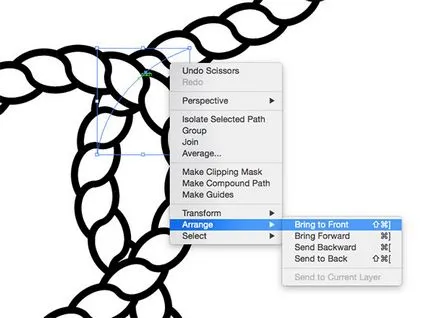
Circuit Notch la toate intersecțiile și utilizând comenzi rapide CMD / Ctrl +<или CMD/Ctrl+> plasează segmentele pe partea din față sau din spate.
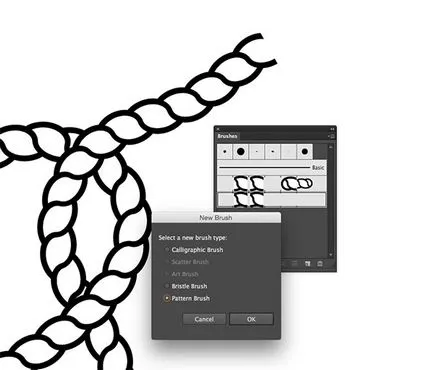
impunere problema este rezolvată. Dar acum coarda noastră nu este totul. Trebuie să reparăm acest lucru creând o altă perie.
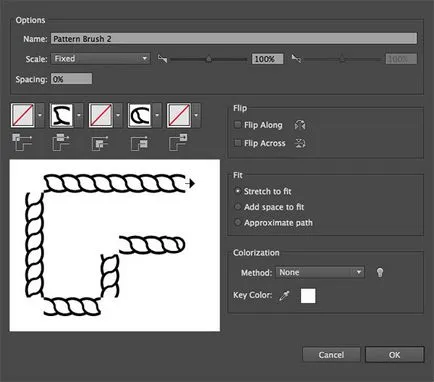
De data aceasta, specificați peria centrală și segmentele inițiale. Creați o altă perie, dar punctul ei central și segmentul final.
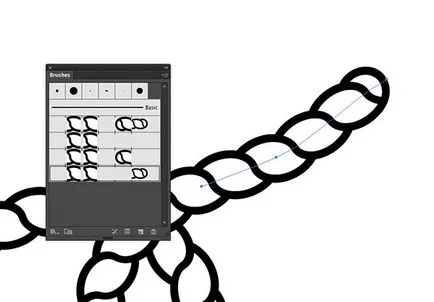
Aceste două noi perie, se aplică marginile inițiale și finale ale cablului.
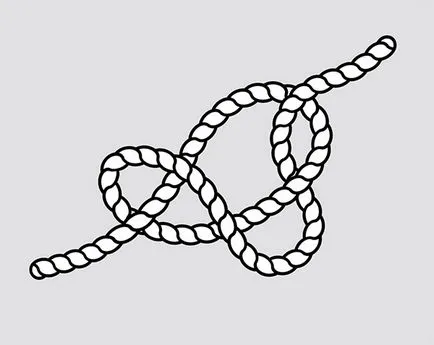
Folosind o combinație a acestor trei perii, puteți crea o frânghie completă.
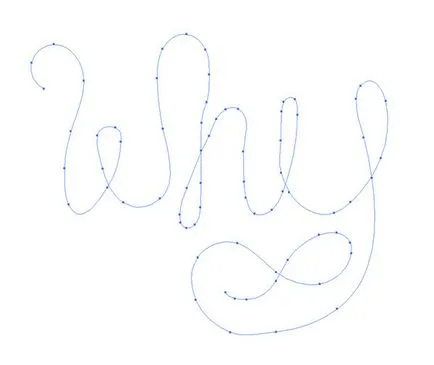
Una dintre modalitățile de a utiliza noile noastre perie - crearea de efecte tipografic. Ia Creion instrument / creion și scrie textul de mână.
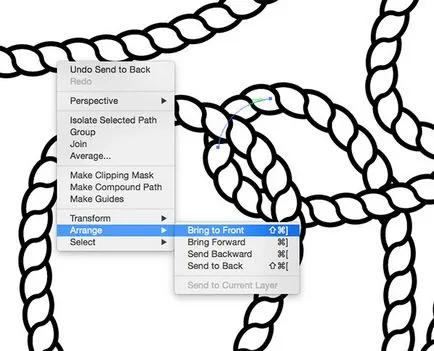
Instrumentul de foarfece / foarfece face reduceri în locurile potrivite, și puneți-l pe partea din față sau fundalul lungimilor de cablu la intersecții.
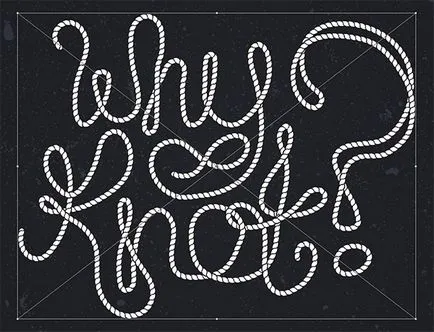
Deschide Photoshop și a pus semnul pe partea de sus a unui fundal adecvat.
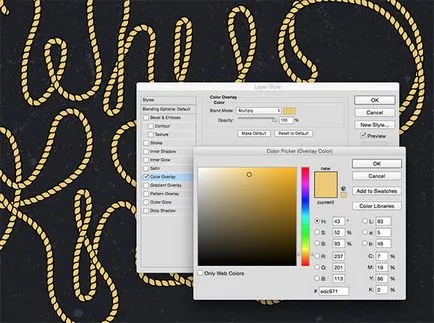
Se specifică stilul stratului etichetă modul de culoare Color Overlay / Suprapunere Multiply / Multiply, și pentru a specifica modul de amestecare a straturilor Ecran / clarificare, astfel încât să puteți vedea doar o parte a luminii.
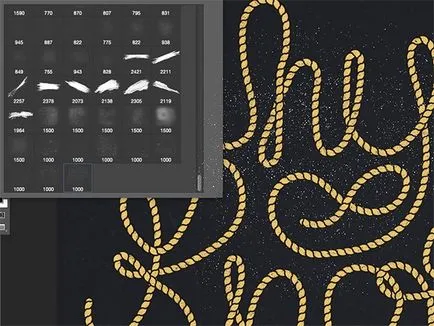
Se specifică masca de strat cu inscripția și de a folosi una dintre perii grunge în Photoshop, pentru a șterge parțial bucăți de frânghie, dându-i un aspect ușor ponosit.
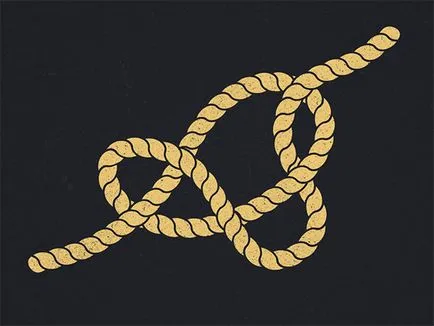
Traducerea - Dezhurko